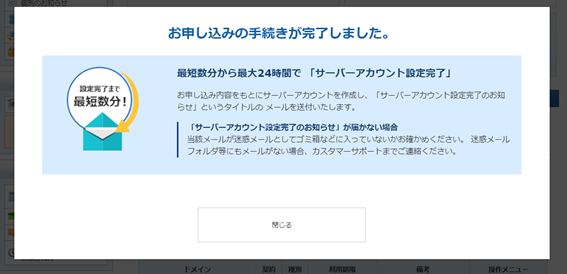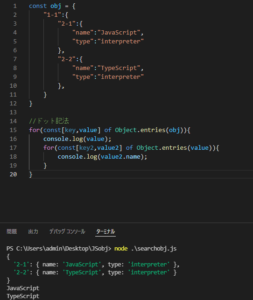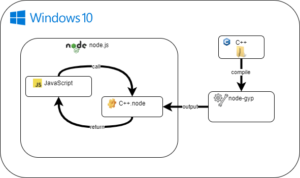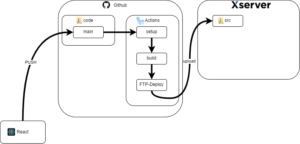エックスサーバーを紹介したときの記事はコチラ☟
レンタルサーバーの契約手順
①エックスサーバーにアクセスして、「お申し込みはこちら」をクリックします。
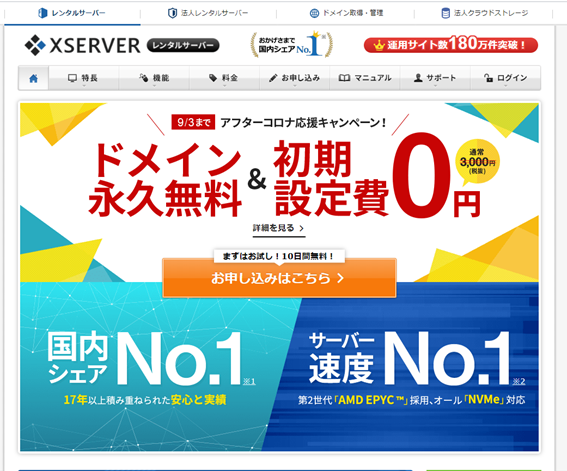
②「10日間無料お試し 新規お申し込み」をクリックします。
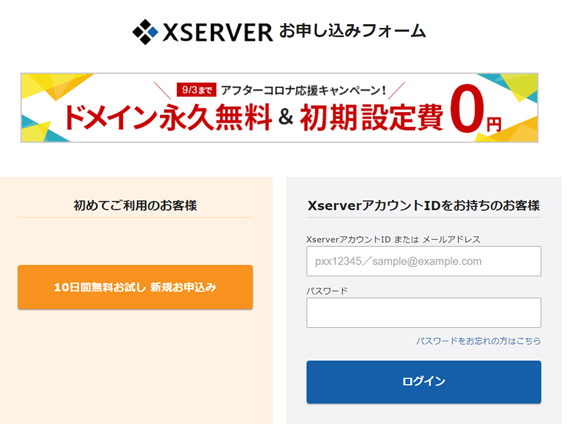
③サーバーIDとプランを選択します。サーバーIDは任意の値を設定してください。初めての方は「X10」プランがおすすめです。
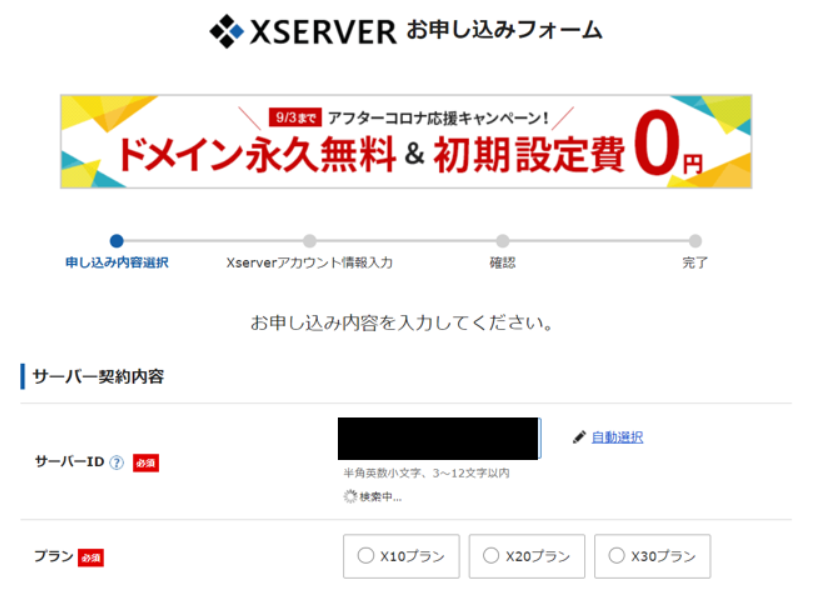
④WordPressクイックスタートの「利用する」にチェックを入れます。
※注意、WordPressクイックスタートの利用するにチェックを入れると、10日間の無料お試し期間はありません。
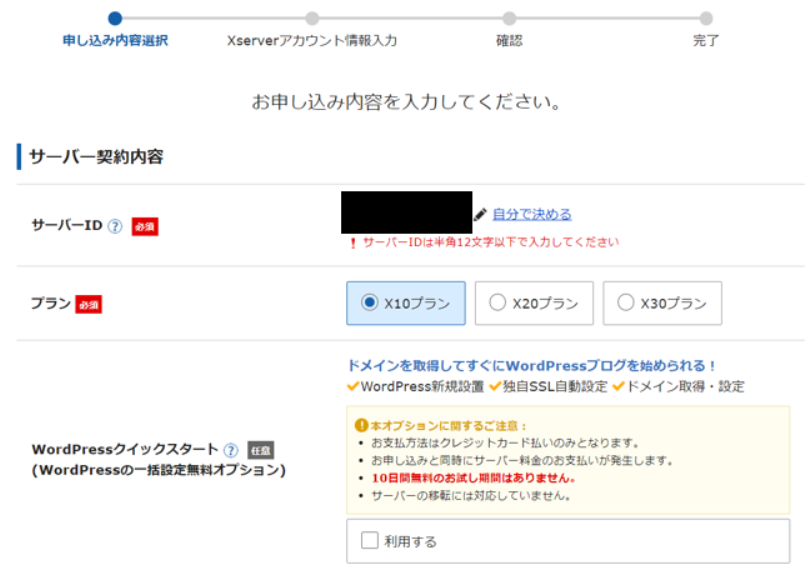
⑤WordPressクイックスタートの「利用する」にチェックした方は確認画面が表示されます。確認ができたら、「確認しました」をクリックします。
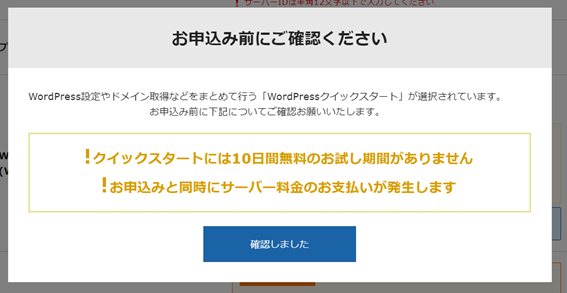
⑥サーバーの契約期間を選択します。2020年8月27日現在キャンペーン中のため、12ヶ月以上の契約がおすすめです。
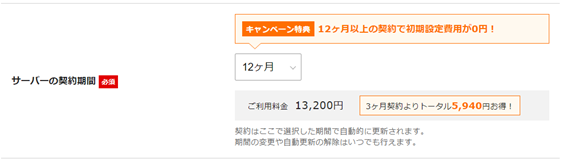
⑦ドメイン名を設定します。自分の好きなドメイン名にすることをおすすめします。「.com」または「.jp」がおすすめです。
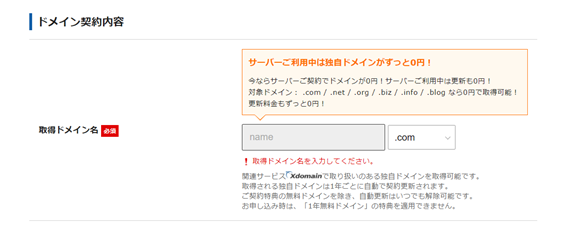
⑧本ブログはのドメイン名はitechserchengine.comにしました。URLのはじめの部分になっていますのでご確認ください。
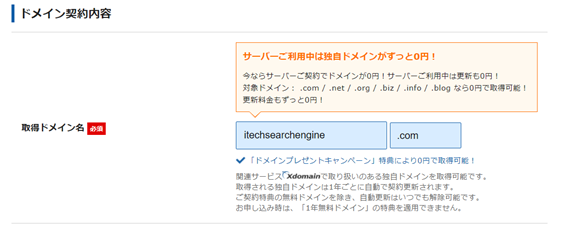
⑨WordPressのブログ名、ユーザー名、パスワード、メールアドレスを設定します。自分自身の好きな名前でブログを開設できます。
※⑩でXserverのメールアドレスとパスワードを設定しますので、ここの情報は忘れないようにしておきましょう。
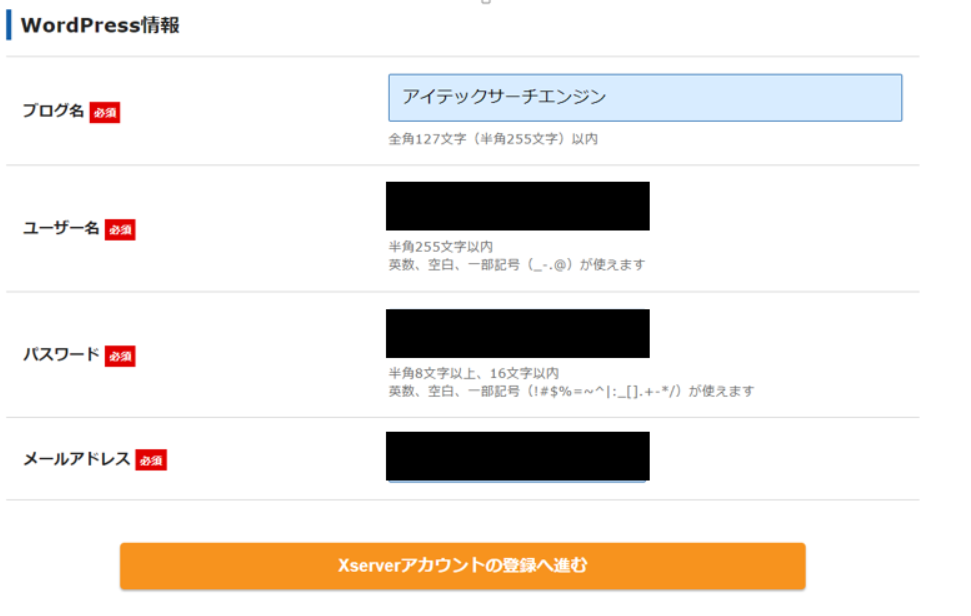
⑩Xserverの情報を設定します。設定内容は以下になります。
- メールアドレス
- パスワード
- 登録区分(個人または法人のどちらかを選択する)
- 名前
- フリガナ
- 郵便番号
- 住所
- 電話番号
- クレジットカード情報
- 利用規約の確認
「次へ進む」クリックします。
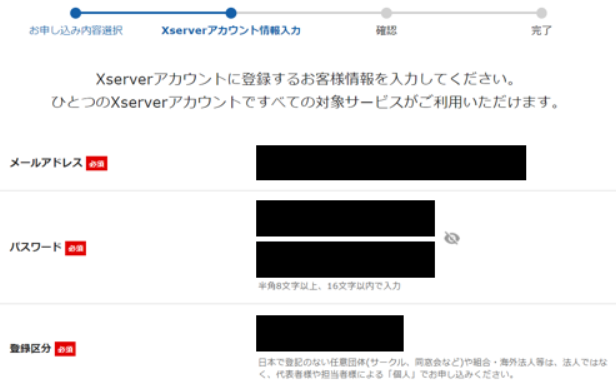
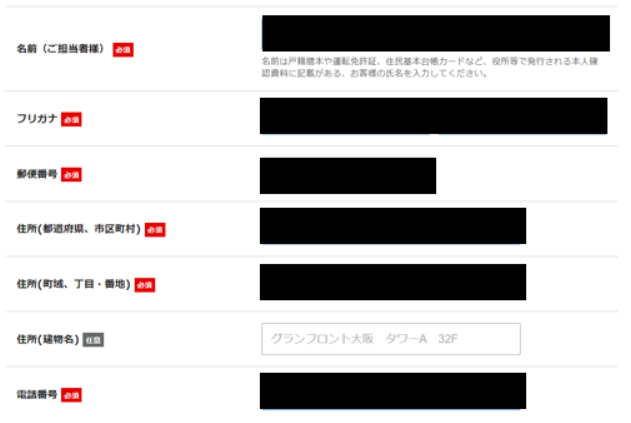
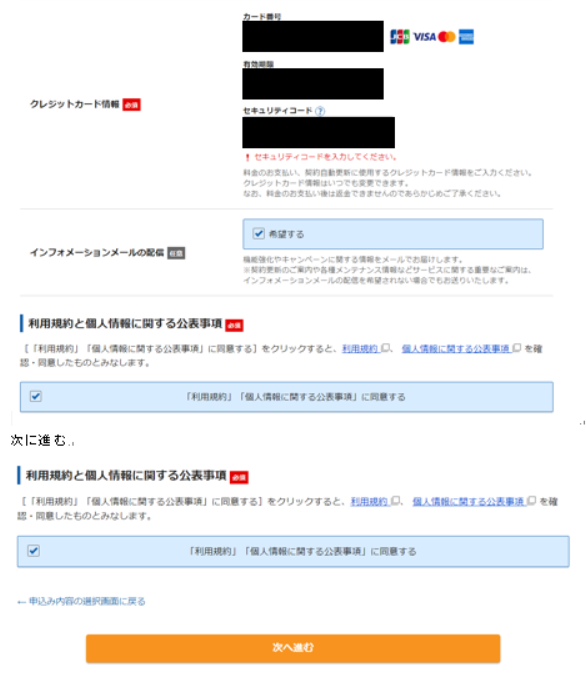
⑪Xserverで設定したメールアドレス宛に確認コードが送られてきます。
送られてきたコードを入力し、「次へ進む」をクリックします。
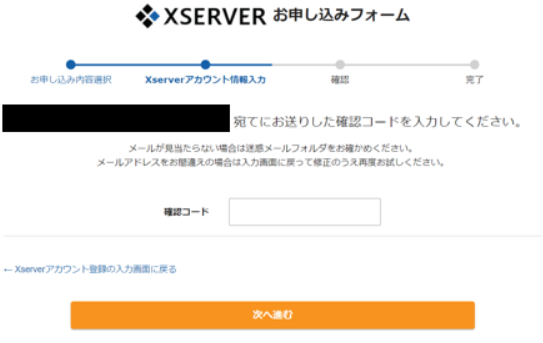
⑫「SMS・電話認証へ進む」をクリックします。
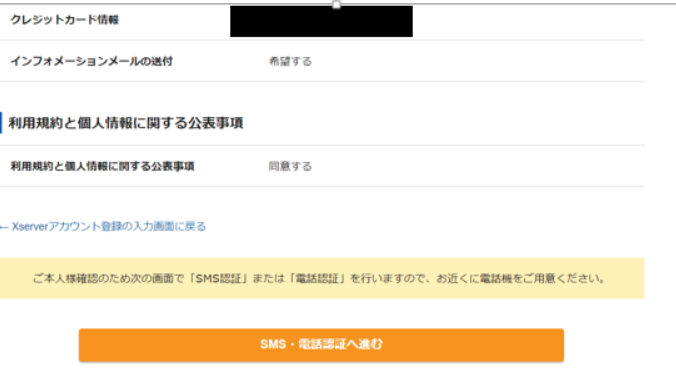
⑬取得する電話番号を入力します。
今回はテキストメッセージで取得(SMS)を選択します。
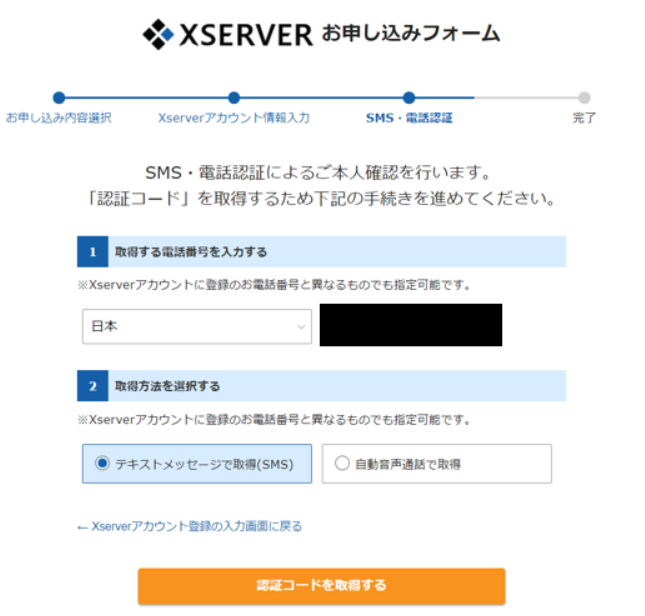
⑭送られきた認証コードを入力し、「認証して申し込みを完了する」をクリックします。
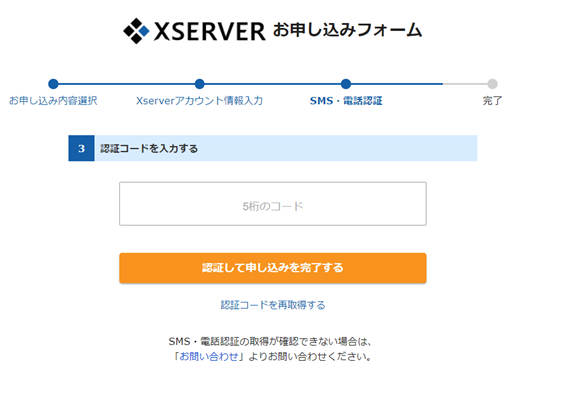
⑮「お申し込みの手続きが完了しました。」と表示されます。